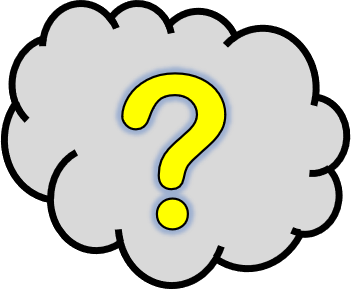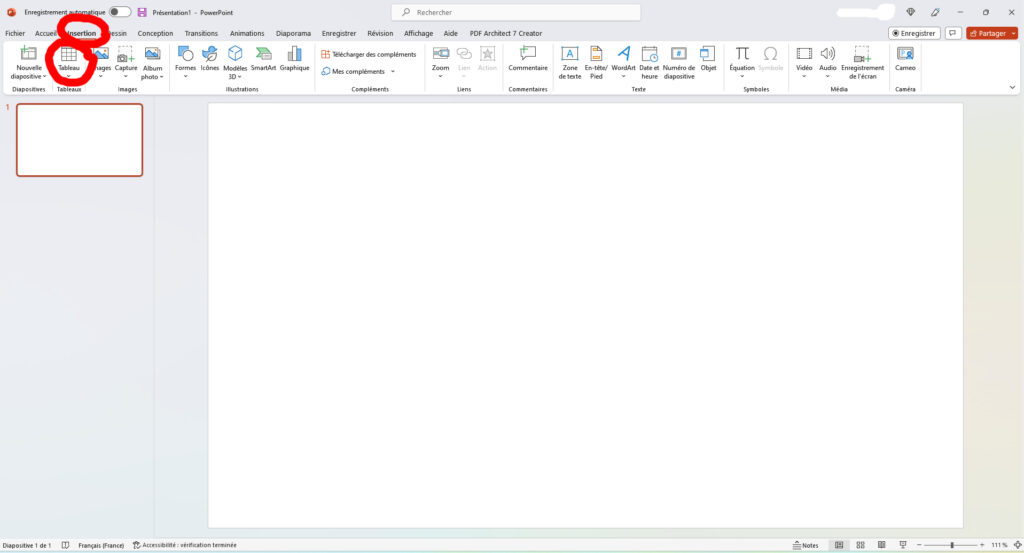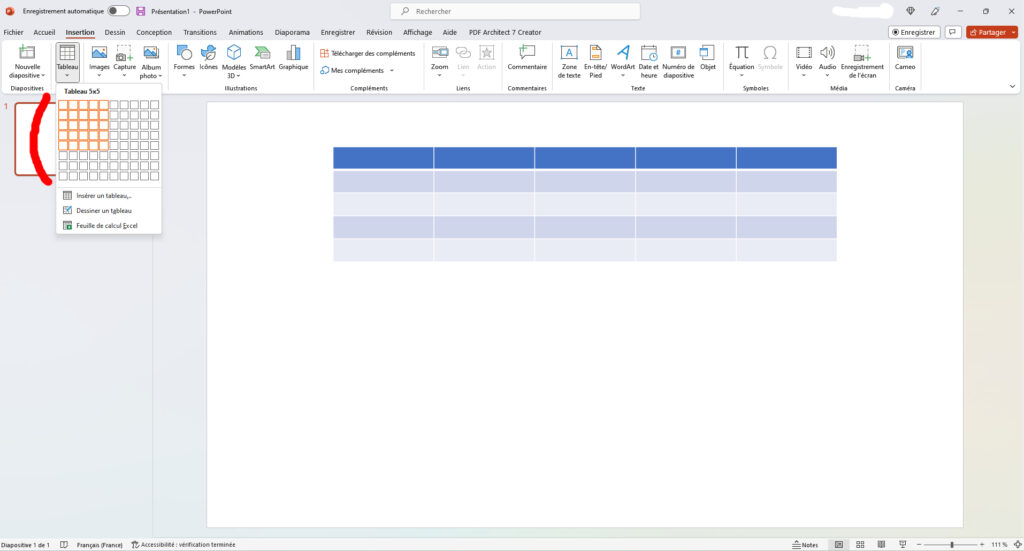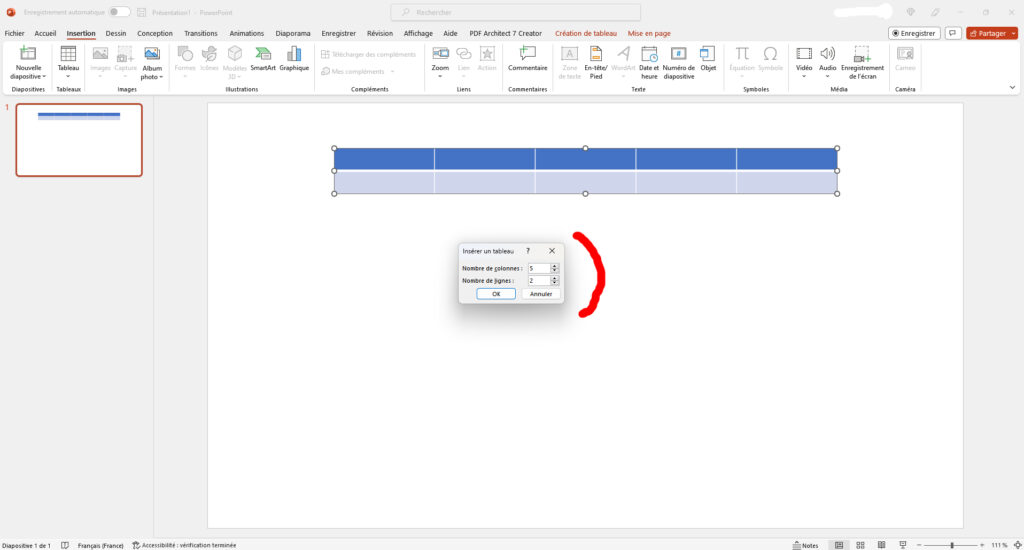Vous voulez créer un joli tableau dans votre document Powerpoint ?
Rien de plus simple !
- Dans la barre du haut, cliquez sur “Insertion“ puis “Tableau“.

- Une fenêtre s’ouvre, vous proposant d’insérer un tableau selon trois procédures.
Les différentes procédures sont détaillées dans la suite de l’article.

A
- Faites glisser le curseur de votre souris par-dessus le quadrillage, jusqu’au nombre de lignes et de colonnes que vous souhaitez. Faites un clic gauche, et le tour est joué.

B
- Cliquez sur “Insérer un tableau“.
- Une nouvelle de fenêtre s’ouvre, entrez le nombre de colonnes et de lignes que vous souhaitez.
- Cliquez sur “OK“, et le tour est joué !

C
- Cliquez sur “Dessiner un tableau“.
- Un curseur en forme de crayon vous offre la possibilité de dessiner un tableau de la taille de votre choix.
- Cliquer sur « Dessiner un tableau« , dans la partie droite du ruban.
Vous pouvez ajouter des lignes, des colonnes, des diagonales, en agissant avec la souris (appui gauche long pour dessiner un segment à l’intérieur du tableau). - Quand vous êtes satisfait, cliquez en dehors du tableau, pour revenir à un curseur classique.
 Vous pourrez retrouver l’outil plus tard, en cliquant sur “Création de tableau” puis sur “Dessiner un tableau” (pour que ces onglets apparaissent, vous devez cliquer dans le tableau).
Vous pourrez retrouver l’outil plus tard, en cliquant sur “Création de tableau” puis sur “Dessiner un tableau” (pour que ces onglets apparaissent, vous devez cliquer dans le tableau).